Microsoft는 Gemini Office를 목요일에 출시했습니다.

Trang ZDNet은 Microsoft가 Gemini와 Office를 통해 공유할 수 있는 정보를 제공합니다.
프레젠테이션을 만들어야 하는 경우 Microsoft Office 생산성 제품군의 일부인 앱인 PowerPoint를 사용할 것입니다. 사용 중인 PowerPoint 버전이 궁금하신 경우 이 가이드에서 해당 버전을 식별하는 방법을 보여드리겠습니다. PowerPoint가 오래되었다고 생각하고 최신 버전으로 전환하고 싶거나 최신 버전의 PowerPoint가 이미 있는지 확인하려는 경우 이 정보를 찾는 방법은 다음과 같습니다.
PowerPoint 버전을 찾는 방법에는 여러 가지가 있습니다. PowerPoint는 Microsoft Office 제품군의 일부이므로 해당 버전은 사용 중인 Office 제품군과 동일합니다. 예를 들어, Microsoft Office 2019가 있다면 PowerPoint 2019도 설치되어 있습니다. 아래 표는 각 Office 버전과 해당 버전을 확인하는 방법을 나열하고 있습니다.
| Office 버전 | PowerPoint 버전 | 버전 확인 방법 |
|---|---|---|
| Office 2003 | PowerPoint 2003 | 도움말 메뉴에서 "Microsoft Office PowerPoint 정보" 선택 |
| Office 2007 | PowerPoint 2007 | Office 버튼 클릭 후 "PowerPoint 옵션" 선택 |
| Office 2010 | PowerPoint 2010 | 파일 메뉴에서 "계정" 옵션 확인 |
| Office 2013 | PowerPoint 2013 | 파일 메뉴에서 "계정" 옵션 확인 |
| Office 2016/2019 | PowerPoint 16 | 파일 메뉴에서 "계정" 옵션 확인 |

Windows 운영 체제용으로 릴리스된 PowerPoint의 여러 버전이 있습니다. 아래는 주요 버전에 대한 목록입니다.
최신 버전의 Microsoft PowerPoint는 16번입니다. PowerPoint 16은 2015년에 출시되었으며 Microsoft Office 2016 및 Microsoft Office 2019 제품군과 Microsoft Office 365 구독 계획의 일부로 제공됩니다.
최신 버전의 PowerPoint로 업데이트하려면 Microsoft Office 제품군을 업데이트해야 합니다. 최신 버전의 PowerPoint가 PowerPoint 16이므로 Microsoft Office 2016 또는 Microsoft Office 2019를 구입하거나 Microsoft Office 365 요금제 중 하나에 가입해야 합니다.
사용 중인 PowerPoint 버전을 식별할 수 있었습니까? 예상대로 쉬웠나요? PowerPoint를 업데이트하고 최신 Microsoft Office 제품군으로 이동하기 위해 이 정보를 찾고 싶습니까? 질문이 있으시면 아래 의견 섹션에서 귀하의 피드백을 환영합니다.
Trang ZDNet은 Microsoft가 Gemini와 Office를 통해 공유할 수 있는 정보를 제공합니다.
PowerPoint 프레젠테이션을 반복하는 방법에 대한 가이드입니다. 효과적인 프레젠테이션을 만들고 관객의 주목을 끌어보세요.
Powerpoint의 모프 효과를 사용하면 한 슬라이드에서 다른 슬라이드로 부드럽게 이동할 수 있으며, 이를 통해 더욱 매력적인 프레젠테이션을 만들 수 있습니다.
Microsoft PowerPoint에서 가계도를 만드는 방법, 여러 SmartArt 그래픽 스타일 중 하나를 사용하여 PowerPoint에서 자신의 가계도를 만들 수 있습니다.
가장 인상적이며 시청자를 사로잡는 프레젠테이션의 시작이 됩니다. 환영 이미지가 포함된 오프닝 슬라이드는 매우 중요합니다.
PowerPoint 배우기 - 23단원: 맞춤법 및 문법 검사. PowerPoint에서 맞춤법 검사를 통해 문서를 더욱 완벽하게 작성하세요.
Canva 프레젠테이션을 PowerPoint에서 사용해야 하나요? 그러면 몇 번의 클릭만으로 Canva 슬라이드를 PowerPoint로 변환하는 방법을 알려드리겠습니다.
삼성폰에서 Galaxy AI를 더 이상 사용할 필요가 없다면, 매우 간단한 작업으로 끌 수 있습니다. 삼성 휴대폰에서 Galaxy AI를 끄는 방법은 다음과 같습니다.
인스타그램에 AI 캐릭터를 더 이상 사용할 필요가 없다면 빠르게 삭제할 수도 있습니다. 인스타그램에서 AI 캐릭터를 제거하는 방법에 대한 가이드입니다.
엑셀의 델타 기호는 삼각형 기호라고도 불리며, 통계 데이터 표에서 많이 사용되어 숫자의 증가 또는 감소를 표현하거나 사용자의 필요에 따라 모든 데이터를 표현합니다.
모든 시트가 표시된 Google 시트 파일을 공유하는 것 외에도 사용자는 Google 시트 데이터 영역을 공유하거나 Google 시트에서 시트를 공유할 수 있습니다.
사용자는 모바일 및 컴퓨터 버전 모두에서 언제든지 ChatGPT 메모리를 끌 수 있도록 사용자 정의할 수 있습니다. ChatGPT 저장소를 비활성화하는 방법은 다음과 같습니다.
기본적으로 Windows 업데이트는 자동으로 업데이트를 확인하며, 마지막 업데이트가 언제였는지도 확인할 수 있습니다. Windows가 마지막으로 업데이트된 날짜를 확인하는 방법에 대한 지침은 다음과 같습니다.
기본적으로 iPhone에서 eSIM을 삭제하는 작업도 우리가 따라하기 쉽습니다. iPhone에서 eSIM을 제거하는 방법은 다음과 같습니다.
iPhone에서 Live Photos를 비디오로 저장하는 것 외에도 사용자는 iPhone에서 Live Photos를 Boomerang으로 매우 간단하게 변환할 수 있습니다.
많은 앱은 FaceTime을 사용할 때 자동으로 SharePlay를 활성화하는데, 이로 인해 실수로 잘못된 버튼을 눌러서 진행 중인 화상 통화를 망칠 수 있습니다.
클릭 투 두(Click to Do)를 활성화하면 해당 기능이 작동하여 사용자가 클릭한 텍스트나 이미지를 이해한 후 판단을 내려 관련 상황에 맞는 작업을 제공합니다.
키보드 백라이트를 켜면 키보드가 빛나서 어두운 곳에서 작업할 때 유용하며, 게임 공간을 더 시원하게 보이게 할 수도 있습니다. 아래에서 노트북 키보드 조명을 켜는 4가지 방법을 선택할 수 있습니다.
Windows 10에 들어갈 수 없는 경우, 안전 모드로 들어가는 방법은 여러 가지가 있습니다. 컴퓨터를 시작할 때 Windows 10 안전 모드로 들어가는 방법에 대한 자세한 내용은 WebTech360의 아래 기사를 참조하세요.
Grok AI는 이제 AI 사진 생성기를 확장하여 개인 사진을 새로운 스타일로 변환합니다. 예를 들어 유명 애니메이션 영화를 사용하여 스튜디오 지브리 스타일의 사진을 만들 수 있습니다.
Google One AI Premium은 사용자에게 1개월 무료 체험판을 제공하여 가입하면 Gemini Advanced 어시스턴트 등 여러 업그레이드된 기능을 체험할 수 있습니다.
iOS 18.4부터 Apple은 사용자가 Safari에서 최근 검색 기록을 표시할지 여부를 결정할 수 있도록 허용합니다.
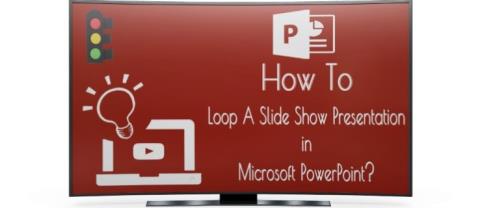
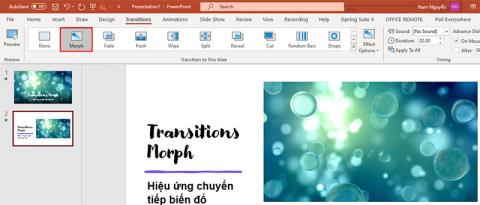
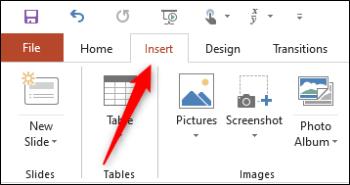

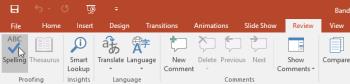
















시현 -
최근 버전은 인터페이스가 정말 세련된 것 같아요. 업데이트하신 분들 어떠셨나요
채영 -
파워포인트 외에 다른 프레젠테이션 툴을 사용해보신 분 있나요? 어떤 게 좋나요
성준 -
제목이 흥미를 끌어 당기네요! 정보 덕분에 많은 걸 알게 됐어요, 감사합니다
동현 -
업데이트를 통해 개선된 점들을 항상 체크하고 싶어요. 좋은 글 감사합니다
태현 -
저는 주로 프리젠테이션 할 때 파워포인트를 쓰는데, 최신 버전의 그래픽 기능이 기대됩니다
희진 -
아직 최신 버전인 PowerPoint 2023 다운로드 방법을 아시는 분 계신가요
라이언 -
예전버전에서 모자란 부분이 많은데, 최신 버전에서 개선된 점을 알고 싶어요
민재 -
가끔 혼자서 프리젠테이션 만들기 힘든데, 여러 사람과의 협업이 쉬운 기능이 궁금합니다!
장군 -
혹시 PowerPoint 2023에 도전해본 분 있나요? 너무 기능이 많은 것 같아 시도할 용기가 안 나네요
서연 -
업데이트 후에 UI가 정말 예쁘고 직관적이라고 해요. 갈아타고 싶네요!
복실이 -
살면서 연습한 파워포인트가 다 죽어도 아쉬워요. 새로운 버전도 기대됩니다
경민 -
많은 기능이 추가되었다고 들었는데, 사용자들이 느끼는 차이가 궁금해요
연수 -
소스가 궁금했는데, 정보 감사해요! 더 깊이 공부하고 싶어지네요. 최신 버전 사야겠어요!
나연 -
같이 공부하는 친구가 최신 버전으로 만들어준 프레젠테이션이 정말 멋졌어요. 저도 업그레이드 해야겠어요
하나 -
전 항상 파워포인트만 쓰는데, 다른 대체 프로그램이 있는지 알고 싶어요
댕댕이리얼 -
PowerPoint의 최신 기능이 정말 좋다는 소문이 많더라구요. 혹시 사용해 보신 분 계신가요
영희 -
우와, 정보 감사합니다! 파워포인트 활용 잘 하려고 계속 공부 중인데 도움 많이 될 것 같아요.
영수 -
보통 사람들은 업데이트가 귀찮아서 잘 안 하는데, 최신 버전의 장점이 뭔지 진짜 궁금해요
지혜 -
업데이트가 자주 필요 없던 제 컴퓨터가 요즘 느려져서 고민이에요. 추천약이 있을까요
정민 -
PowerPoint를 사용할 때 빠르고 편리하게 사용할 수 있는 팁이 있으면 나눠 주실 수 있나요
소영 -
최신 기능은 실제 프레젠테이션에서 큰 도움이 될 것 같아요. 써봐야겠어요!
지아 -
최신 버전은 클라우드 연동도 잘 되니까 여러 기기에서 작업하기도 편리하겠더라구요.
우리집고양이 -
최신 버전에는 협업 기능이 많이 개선되었다고 들었어요. 한 번 써보고 싶네요!
하윤 -
해보신 분들 후기 듣고 싶어요! 어떤 점이 좋았는지 궁금하네요
지훈 -
하하, 저도 업데이트가 너무 귀찮아서 여전히 예전 버전 사용 중이에요. 최신 기능 놓칠까 걱정되네요.
준호 -
소중한 글 감사합니다! 저도 궁금하던 내용이었어요. 새 버전으로 잘 배워야겠어요!
효진 -
전 예전 버전 쓰고 있지만, 친구가 새로 나온 기능들을 보여줘서 부럽더라구요. 인강을 들어봐야겠어요
소연 -
요즘은 PowerPoint 2021이 최신 버전인 것 같아요. 여러 새로운 템플릿이 있어 작업할 때 정말 유용하답니다
보라 -
업데이트가 자주 필요한 건 귀찮은데, 최신 기능들을 놓치고 싶지 않아요
민수 -
저는 파워포인트 2016 사용 중인데, 최신 버전도 궁금하네요. 어떤 기능이 추가되었나요
하리 -
확실히 최근 파워포인트는 진화하고 있어요. 이걸로 작업하면 더 능률적일 것 같아요
태윤 -
팀 프로젝트가 많아서 협업 기능이 특히 기대돼요. 꼭 알아보고 싶어요!
영탁 -
파워포인트 2021부터는 좀 다르대요. 기능이 많이 추가돼서 한번 써봐야겠어요. 감사합니다
소미 -
평소에 사용하던 다른 프리젠테이션 도구와의 비교도 있으면 좋겠네요
우주 -
파워포인트의 매력을 더욱 느끼기 위해서는 최신 버전 써봐야겠네요. 어떻게 시작하나요?
두리 -
최근 업데이트된 파워포인트도 좋지만, 그에 걸맞는 학습이 필요하네요
미정 -
업민국에서는 최신 버전이 별로 알려지지 않은 것 같아요. 혹시 어디서 정보를 얻을 수 있을까요
수민 -
어떤 기능들이 있는지 구체적으로 설명해 주실 수 있나요? 프리젠테이션을 잘 하고 싶거든요.